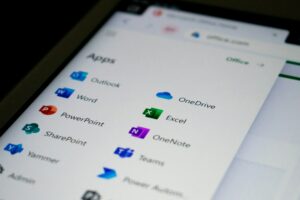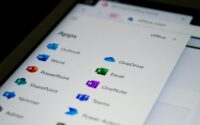Als je regelmatig Word- of Excel-bestanden opent en telkens de melding krijgt dat het document in “Beveiligde weergave” opent, vraag je je misschien af of je die functie kunt uitzetten. Kort antwoord: ja, je kunt beveiligde weergave uitschakelen in Word en Excel, maar dat brengt risico’s met zich mee. In dit artikel leg ik uit wat beveiligde weergave is, waarom Microsoft het gebruikt, hoe je de instellingen aanpast en wanneer je het beter niet uitschakelt.
Wat is “Beveiligde weergave”?
Beveiligde weergave (Protected View) is een beveiligingslaag in Microsoft Office (Word, Excel, PowerPoint) die documenten in een beperkte, alleen-lezen modus opent wanneer ze mogelijk onveilig zijn. Typische triggers zijn bestanden afkomstig van internet, e-mailbijlagen of bestanden uit tijdelijke/onbetrouwbare locaties. Microsoft beschrijft deze functie op hun supportpagina; die uitleg kun je nalezen op de Microsoft Support-site.
Waarom staat het standaard aan?
Het doel is beveiliging: sommige documenten bevatten macro’s of ingesloten code die schadelijk kan zijn. Door de file eerst alleen-lezen te openen, krijg je de kans om het bestand te scannen en na te denken voordat je bewerken inschakelt. Zie ook de officiële Microsoft-pagina over beveiligde weergave voor technische details en voorbeelden.
Wanneer wil je het uitschakelen?
Sommige gebruikers vinden het hinderlijk, vooral als ze veel vertrouwde bestanden van collega’s of uit eigen bronnen openen en steeds moeten klikken op “Bewerken inschakelen”. In die gevallen kun je overwegen bepaalde opties uit te schakelen — maar alleen als je zeker weet dat de bron betrouwbaar is en je goede antivirusbescherming hebt.
Stappen om de beveiligde weergave uit te schakelen
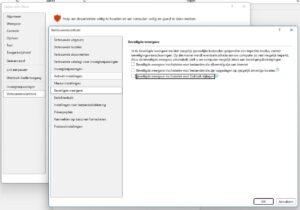 Open Word of Excel.
Open Word of Excel.- Ga naar Bestand → Opties.
- Kies in het linkermenu Vertrouwenscentrum (Trust Center) en klik op Instellingen voor het Vertrouwenscentrum.
- In het Vertrouwenscentrum kies je Beveiligde weergave.
- Verwijder de vinkjes bij de opties die je wilt uitschakelen, bijvoorbeeld:
- Beveiligde weergave inschakelen voor bestanden afkomstig van internet
- Beveiligde weergave inschakelen voor bestanden op mogelijke onveilige locaties
- Beveiligde weergave voor Outlook-bijlagen inschakelen
- Bevestig met OK.
Let op: dit moet je afzonderlijk doen in Word en in Excel (en in PowerPoint als je dat gebruikt).
Wanneer lukt beveiligde weergave uitschakelen in Word en Excel niet?
In veel bedrijfsomgevingen bepalen systeembeheerders via groepsbeleid (Group Policy) of gebruikers deze instellingen mogen wijzigen. Als jouw organisatie beleidsregels afdwingt, kun je als eindgebruiker de beveiligde weergave mogelijk niet uitzetten. Microsoft heeft informatie over situaties waarin documenten alsnog in Protected View blijven openen, ook als instellingen zijn aangepast.
Voor- en nadelen samengevat
- Voordelen
- Minder klikken bij veel vertrouwde documenten.
- Vloeiendere workflow wanneer je vaak bewerkt.
- Nadelen
- Verlies van een belangrijke beveiligingslaag tegen geïnfecteerde documenten.
- Grotere kans dat schadelijke macro’s of code worden uitgevoerd als je per ongeluk een geïnfecteerd bestand opent.
Praktische tips bij beveiligde weergave uitschakelen in Word en Excel
Als je besluit een of meer opties uit te schakelen, houd dan rekening met de volgende aanbevelingen:
- Schakel alleen opties uit voor bronnen die je vertrouwt. Laat kritische beveiligingsopties aan als je twijfelt.
- Houd je antivirussoftware en besturingssysteem up-to-date zodat je niet volledig afhankelijk bent van Office-only bescherming.
- Werk met vertrouwde netwerkschijven en markeer frequente documenten als vertrouwd wanneer Office die optie biedt.
Officiële bronnen en hulp
Meer technische achtergrond en officiële instructies vind je op de Microsoft Support-pagina over Beveiligde weergave. Als je in een bedrijfsomgeving werkt en je kunt de instelling niet aanpassen, raadpleeg dan de IT-afdeling of kijk op de Microsoft Knowledge Base voor groepsbeleid-opties.
Beveiligde weergave uitschakelen in Word en Excel: conclusie
Je kunt de beveiligde weergave in Word en Excel deels uitschakelen via het Vertrouwenscentrum, maar dat doe je best voorzichtig. De functie is ontworpen om je te beschermen tegen schadelijke bestanden. Als je vaak met vertrouwde documenten werkt en je begrijpt de risico’s, kun je de hinder verminderen door specifieke opties uit te schakelen of bestanden als vertrouwd te markeren.
Wil je dat ik dit artikel omzet naar een stap-voor-stap handleiding specifiek voor jouw Office-versie (bijv. Office 2019, Office 365 of Office 2021)? Laat het weten en ik maak direct een versie die past bij jouw versie en screenshots.
Belangrijke links die je verder kunnen helpen:
Microsoft: Wat is de beveiligde weergave?,
Microsoft (EN): What is Protected View?